分组汇总是对有相同父节点的节点的每个分组进行汇总计算。 在下面能找到关于设置分组汇总的信息。
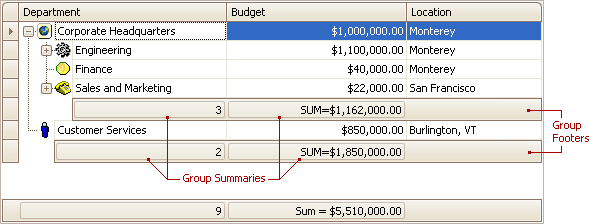
 分组汇总(Group Summaries)
分组汇总(Group Summaries)
计算分组汇总并把结果显示在分组脚注中时,有两项必须要执行的基本操作。
- 指定列的待计算的汇总类型。
把列的 TreeListColumn.RowFooterSummary 属性设置为所需的聚合函数类型 (除了 SummaryItemType.None 之外)。
- 使 分组脚注 可视。
分组汇总值被显示在 分组脚注 中。 因此把树状列表的 TreeListOptionsView.ShowRowFooterSummary 属性设置为 true 来显示分组脚注。
另外,可以通过 TreeListColumn.RowFooterSummaryStrFormat 属性指定分组汇总值的格式。 请参阅 设置汇总值的格式 主题来学习更多内容。
 示例
示例
下面的示例演示了如何把分组汇总应用于 XtraTreeList 控件。 使用了 TreeListColumn.RowFooterSummary 和 TreeListColumn.RowFooterSummaryStrFormat 属性来设置函数类型和汇总值的格式。 启用了 TreeListOptionsView.ShowRowFooterSummary 选项允许显示行脚注。
下面的插图展示了代码运行结果:
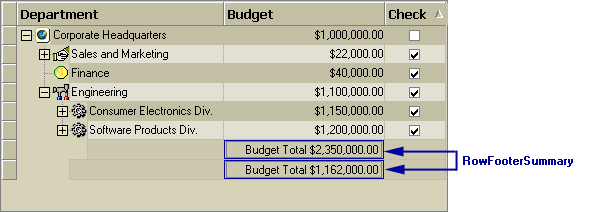
| C# |  复制代码 复制代码 |
|---|---|
treeList1.OptionsView.ShowRowFooterSummary = true; treeList1.Columns["Budget"].RowFooterSummary = SummaryItemType.Sum; treeList1.Columns["Budget"].RowFooterSummaryStrFormat = "Budget Total {0:c}"; | |
| Visual Basic |  复制代码 复制代码 |
|---|---|
TreeList1.OptionsView.ShowRowFooterSummary = True TreeList1.Columns("Budget").RowFooterSummary = SummaryItemType.Sum TreeList1.Columns("Budget").RowFooterSummaryStrFormat = "Budget Total {0:c}" | |






